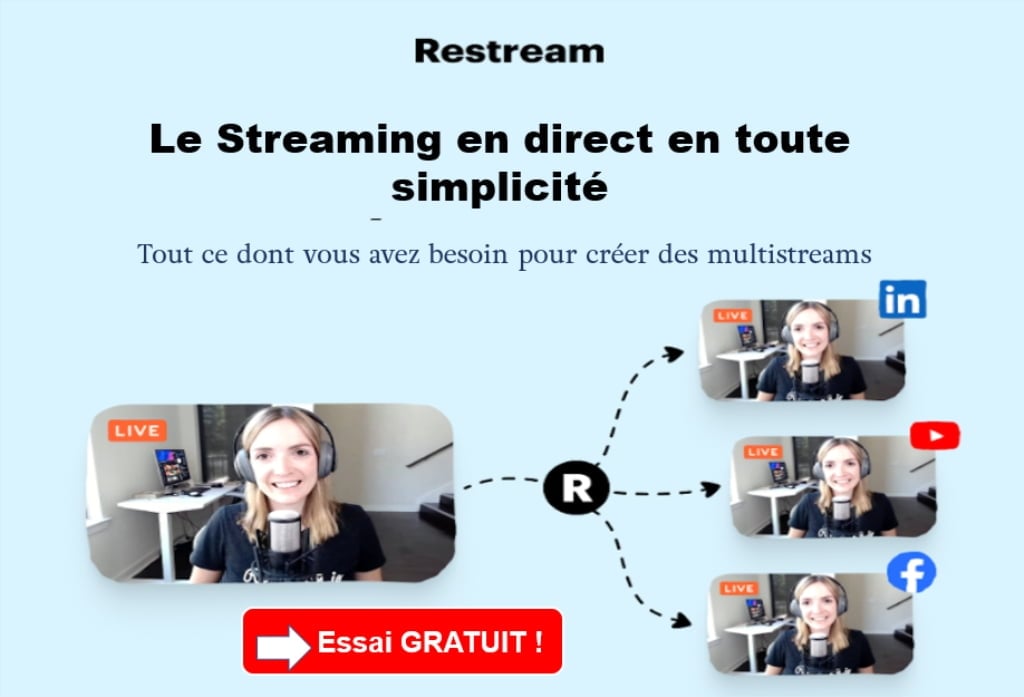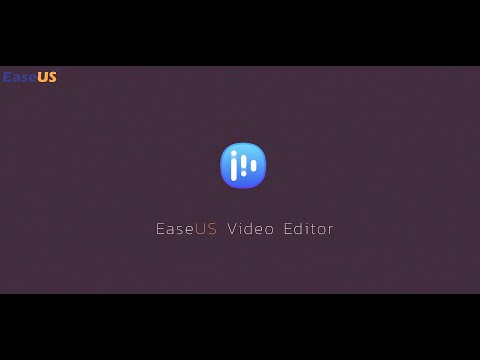Le streaming vidéo est un contenu envoyé sous forme compressée sur Internet et affiché par le visionneur en temps réel. En d’autres termes, le streaming est ce qui se passe lorsque les clients regardent la télévision ou écoutent des podcasts sur des appareils connectés à Internet.
Lorsque vous regardez des films en ligne à partir de milliers de sites vidéo, tels que YouTube, Google Video, Blip TV, Justin TV, CBS, etc., vous vous demandez peut-être comment enregistrer ces vidéos pour les regarder hors ligne. La plupart des vidéos en streaming n’ont pas l’option de téléchargement, et le moyen le plus simple est d’enregistrer ces vidéos avec des enregistreurs vidéo en streaming.
Avec l’aide de l’enregistreur vidéo en streaming, vous pouvez facilement enregistrer la vidéo en streaming à partir de tonnes de sites vidéo. Comment savoir lequel est le meilleur ? Nous avons soigneusement testé et choisi le top 10 des meilleurs enregistreurs vidéo en streaming gratuits pour les débutants et les experts.
À lire aussi
Partie 1. Top 5 des enregistreurs vidéo en streaming faciles à utiliser pour les débutants
Si vous êtes débutant, vous pouvez consulter cette liste de 5 meilleurs enregistreurs vidéo.
- Screencast-O-Matic
- Flashback Express
- Monosnap
- Jing
- QuickTime Player
1. Screencast-O-Matic (pour les multiplateformes)
Il est reconnu par les systèmes scolaires, les sociétés du Fortune 100 et les particuliers dans 190 pays.
Ce logiciel est un enregistreur vidéo en streaming rapide et gratuit. Vous pouvez non seulement enregistrer votre écran, mais aussi éditer vos vidéos avec les outils d’édition nécessaires.
Il s’agit d’une application Web multiplateforme basée sur Java. Elle a été développée pour permettre aux utilisateurs d’enregistrer des screencasts sur différents systèmes d’exploitation.
Avec cette application Web, vous pouvez facilement enregistrer des vidéos en streaming sur différentes plateformes.
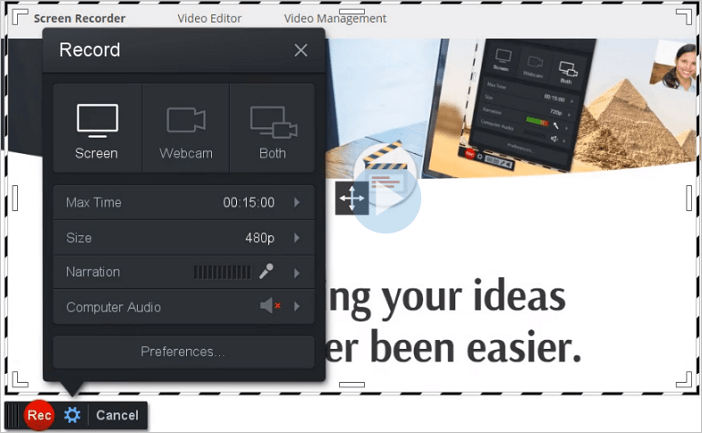
Les avantages :
- Facile à utiliser
- Options de publication automatique
- Interface intuitive
Les inconvénients :
Si Java n’est pas mis à jour ou installé sur votre système informatique, les utilisateurs peuvent avoir du mal à visualiser ou à créer des vidéos.
2. Flashback Express (uniquement pour Windows)
Ce n’est pas seulement un enregistreur d’écran facile à utiliser, mais aussi un puissant éditeur vidéo.
Cet outil peut être fonctionnel et parfait pour enregistrer des vidéos en streaming en direct.
Flashback Express est aujourd’hui classé le meilleur des enregistreurs vidéo en streaming pour diverses raisons. La plus importante est la possibilité d’enregistrer des films sans filigrane ni limite de durée.
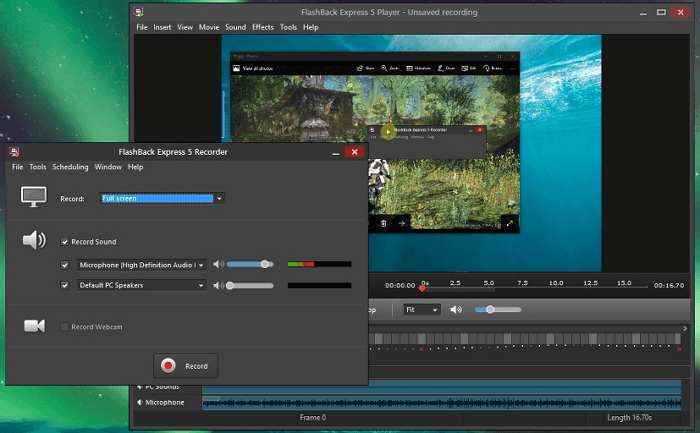
Les avantages :
- Enregistre n’importe où sur l’écran de votre PC
- Enregistre des films sans filigrane ni limite de durée
- Permet d’ajouter des commentaires audio pendant que vous enregistrez
- Partage facilement : transférez sur Youtube ou téléchargez le fichier
Les inconvénients :
- Gratuit seulement pendant 30 jours
- La version gratuite ne comprend aucune fonction de montage vidéo.
- Formats de sortie vidéo limités : MP4, AVI, WMV
3. Monosnap (pour Windows/macOS)
Le service Monosnap est plus qu’un simple outil de capture d’écran et de vidéo, de stockage dans le cloud ou de gestion de contenu sécurisée. C’est un flux de travail simplifié de votre équipe.
Le programme est conçu pour être personnalisable. Ce qui permet aux utilisateurs de spécifier toutes sortes d’options de visualisation d’écran et de réglage des touches de raccourci pour faire une parfaite capture d’écran.
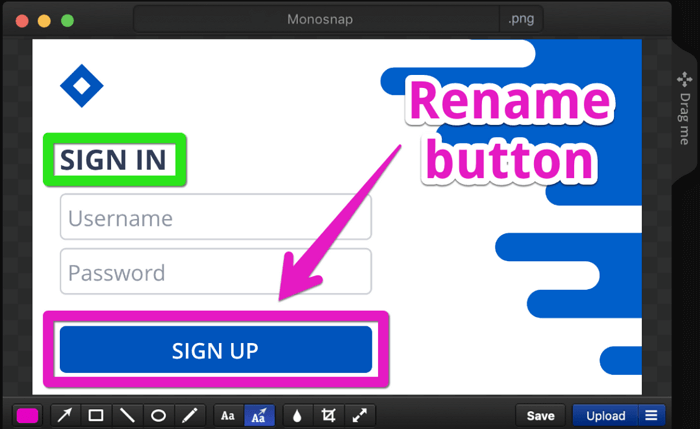
Les avantages :
- Gratuit sans limitation de fonctionnalités
- Enregistrez la vidéo ainsi que le son du système
- Enregistrez en 60 ips pour assurer une lecture ultra fluide
- Facile à utiliser même pour les débutants
Les inconvénients :
- Le montage vidéo n’est pas disponible
- Les appareils mobiles ne peuvent pas être enregistrés.
4. Jing (pour Windows/macOS)
Gratuit et simple, Jing est le moyen idéal pour rendre vos conversations en ligne plus rapides. Créez des images et des vidéos de ce que vous voyez sur l’écran de votre ordinateur, puis partagez-les instantanément !
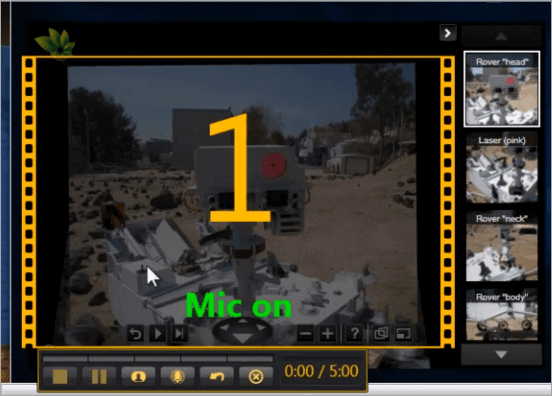
Les avantages :
- Aide à promouvoir des vidéos plus courtes
- Très facile à utiliser
- Vous permet de pauser l’enregistrement
- Livré avec une icône Sun (soleil) mobile qui vous permet d’utiliser sa fonction efficacement
Les inconvénients :
- Le bouton Enregistrer a été masqué
- Limité à 5 minutes. Cela pourrait être un inconvénient si vous avez besoin d’une vidéo plus longue
5. QuickTime Player (uniquement pour Mac)
Vous devez être familier avec QuickTime Player si vous êtes un utilisateur Mac. C’est plus qu’un lecteur vidéo. C’est aussi un éditeur vidéo et un enregistreur d’écran.
L’enregistreur d’écran QuickTime utilise des commandes à l’écran, similaires à un lecteur de CD ou de DVD.
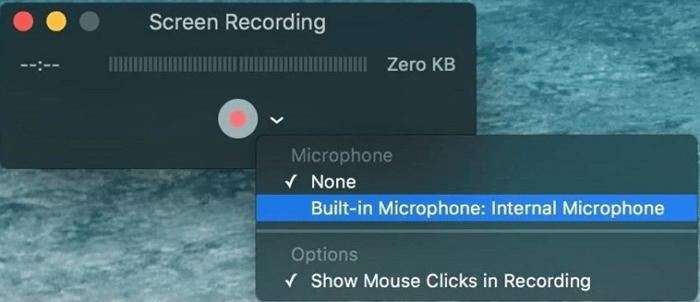
Les avantages :
- Enregistrer l’audio avec la vidéo simultanément
- Enregistrer des vidéos Skype en plein écran
- Possibilité d’enregistrer des vidéos sur le Web
Les inconvénients :
- Fonctionnalité d’enregistrement limité
- Il n’y a pas d’enregistrement audio du système.
Partie 2. Top 5 des meilleurs enregistreurs vidéo en streaming pour les professionnels
Si vous êtes un utilisateur professionnel, cette liste est pour vous
- OBS
- VLC
- ActivePresenter
- Adobe Presenter II
- ShareX
1. OBS (pour les multiplateformes)
OBS Studio est un logiciel gratuit et open source pour l’enregistrement vidéo et le streaming en direct.
Son panneau Paramètres simplifiés vous donne accès à un large éventail d’options de configuration pour peaufiner tous les aspects de votre broadcast ou de votre enregistrement.
Il est entièrement gratuit et prend en charge Windows, Mac et Linux.
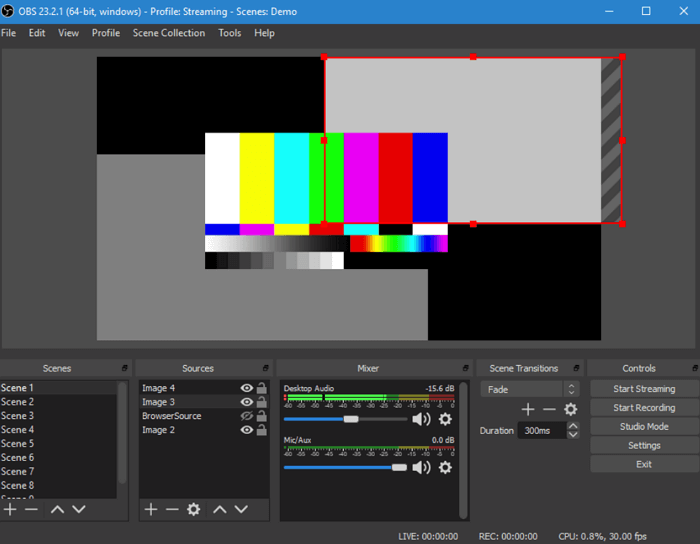
Les avantages :
- Il prend en charge le streaming sur Twitch, YouTube, Facebook, etc.
- Il prend en charge l’enregistrement en plein écran, Windows, région, webcam, microphone, etc.
- Pas de filigrane ni de limite de durée
Les inconvénients :
- Pas de fonction « pause » pour l’enregistrement
- Parfois, les mainteneurs y construisent différents packages.
2. VLC (pour les multiplateformes)
VLC est un lecteur multimédia multiplateforme gratuit et open source.
Beaucoup de gens ont l’habitude de traiter VLC comme un simple lecteur vidéo gratuit. Cependant, il peut également convertir et enregistrer des vidéos.
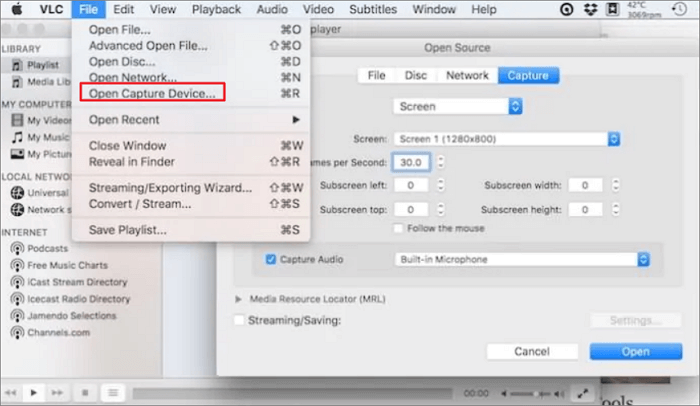
Les avantages :
- Fonctionne bien sur Windows, Mac et Linux
- Diffuse des médias sur le réseau ou Internet
- Aucun logiciel supplémentaire n’est nécessaire.
Les inconvénients :
- Ne peut capturer que l’ensemble de l’écran
- N’a pas l’option d’édition vidéo
3. ActivePresenter (pour Windows/macOS)
ActivePresenter est un logiciel de screencasting et eLearning pour Microsoft Windows et Mac OS X. Il peut être utilisé pour créer des démonstrations de logiciels, des simulations de logiciels et des quiz.
Il s’agit d’une excellente version gratuite pour l’évaluation et de licences à prix raisonnable. Ce logiciel fonctionne très bien en HTML5 et SCORM pour transférer vers LMS ou d’autres sites.
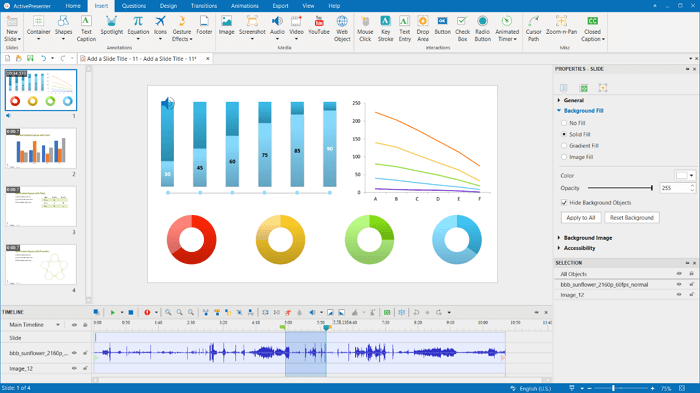
Les avantages :
- Prend en charge la multiplateforme
- Enregistrements d’écran de haute qualité
- Permet de créer du contenu réactif, pour tous les types d’appareils
Les inconvénients :
- Javascript est difficile à utiliser
- La version gratuite a un filigrane.
4. Adobe Presenter II (pour Windows/macOS)
Adobe Presenter est l’outil de développement rapide utilisé par notre client gouvernemental pour créer une formation asynchrone basée sur le Web.
Il s’agit d’une solution eLearning et d’un enregistreur vidéo en streaming publié par Adobe, disponible pour les plateformes Windows et OS X.
L’objectif principal d’Adobe Presenter est de capturer des présentations à l’écran et de les convertir en vidéos plus interactives et engageantes.
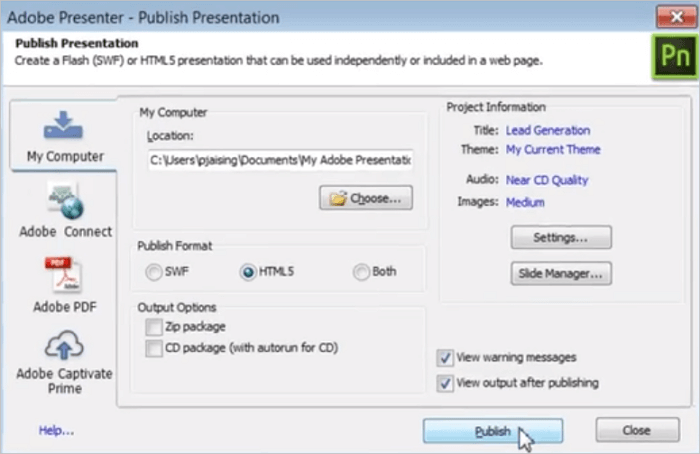
Les avantages :
- Il dispose d’excellents outils pour créer un produit de formation interactif, tel que Quiz Manager.
- Il prend en charge la plupart des options d’un plan de conception pédagogique, dont la possibilité de laisser différents utilisateurs explorer différents chemins d’apprentissage.
Les inconvénients :
- Fonctionnalités limitées pour les utilisateurs macOS
- Fichiers SWF générés lors de la publication du contenu.
5. ShareX (pour Windows)
ShareX est un programme gratuit et open source qui vous permet de capturer ou d’enregistrer n’importe quelle zone de votre écran.
De plus, les captures et les enregistrements d’écran peuvent être transférés vers une gamme de services cloud, dont l’hébergement d’images, le stockage en ligne et même les médias sociaux.
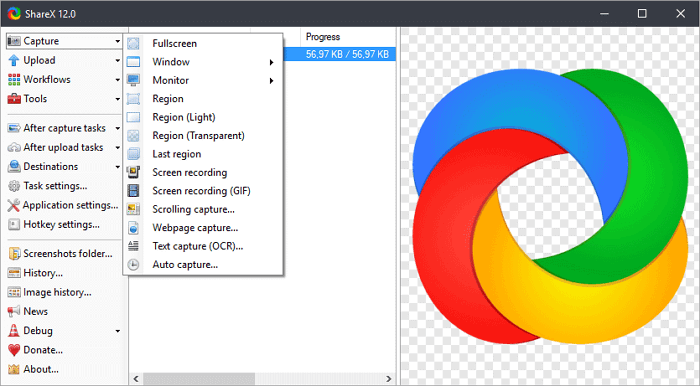
Les avantages :
- Permet de capturer et d’enregistrer l’écran
- Beaucoup d’options de partage
- Capture de page défilante
Les inconvénients :
- Ne prend pas en charge la spécification de la résolution d’enregistrement.
- Pas pour les débutants
Partie 3. Comment réussir les enregistrements vidéo en streaming ?
Après avoir enregistré la vidéo en streaming, vous devrez peut-être couper la partie supplémentaire ou ajouter des filtres.
Comment pouvez-vous le faire sans difficulté ? Ma réponse est d’opter pour un éditeur vidéo facile à utiliser tel que EaseUS Video Editor.
Que vous soyez un shooter GoPro du week-end ou un vlogger à temps plein, vous pouvez créer des vidéos professionnelles impressionnantes avec cet éditeur vidéo sur Windows 10/8/7.
Ses points forts :
- L’interface claire permet à chacun de créer un chef-d’œuvre
- Prend en charge la capture d’images avec des tournages vidéo, des images, des fichiers audio et des fichiers texte
- Prend en charge l’édition multi-suivi avec des fonctionnalités de découpage avancées telles que couper, diviser, faire pivoter une vidéo, mélanger l’audio, zoom, mosaïque, etc.
- Publier et partager des vidéos en un clic avec vos amis sur les plateformes YouTube, Facebook, Vimeo, etc.
Étapes pour modifier gratuitement les enregistrements vidéo en streaming :
Étape 1. Ouvrez EaseUS Video Editor
Vous verrez que vous pouvez choisir entre les modes 4:3 et 16:9. Sélectionnez le mode correct en fonction de votre format d’image vidéo original ou des sites Web vers lesquels votre vidéo sera téléchargée.
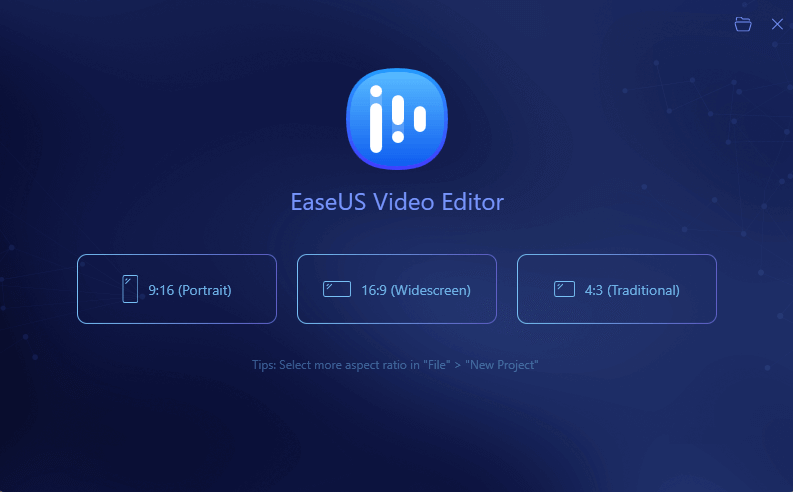
Étape 2. Importez des vidéos
Il y a cinq onglets dans cette section. Vous pouvez importer le média que vous allez modifier, appliquer des textes/filtres/superpositions/transitions aux clips vidéo.
Si vous installez et exécutez le programme pour la première fois, vous pouvez apprendre à utiliser les fonctions d’édition de base étape par étape via les invites.
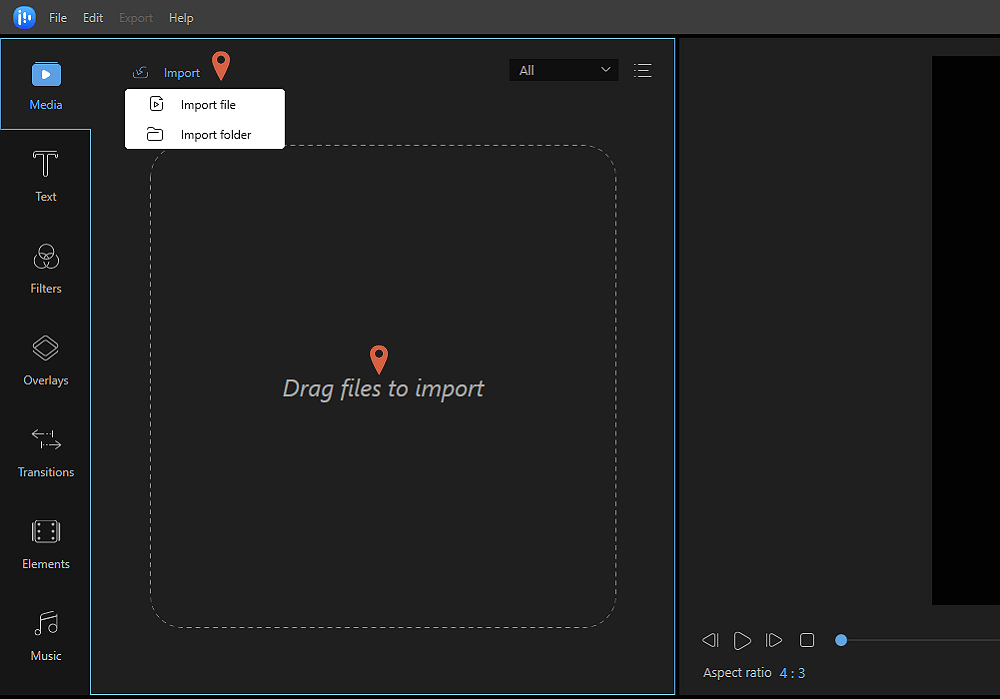
Étape 3. Ajouter au projet
Ajoutez des clips vidéo au panneau de timeline en les glissant-déposant depuis la bibliothèque multimédia. Vous pouvez aussi cliquer droit sur les clips dans le « Media » et choisir « Add to Project » pour les charger dans la timeline.
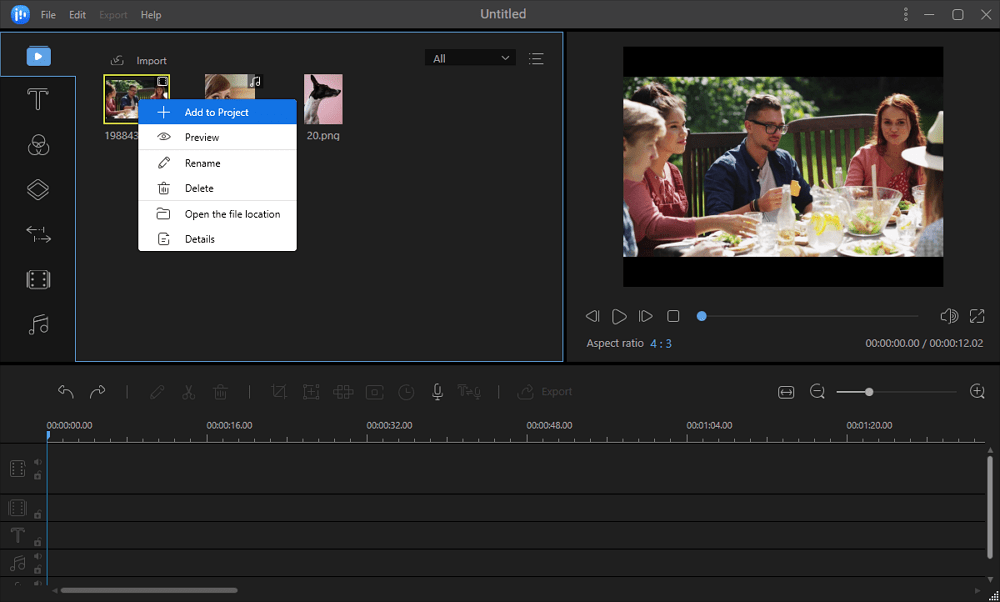
Étape 4. Modifier les vidéos
Faites un clic droit sur la vidéo et sélectionnez « Editer ».
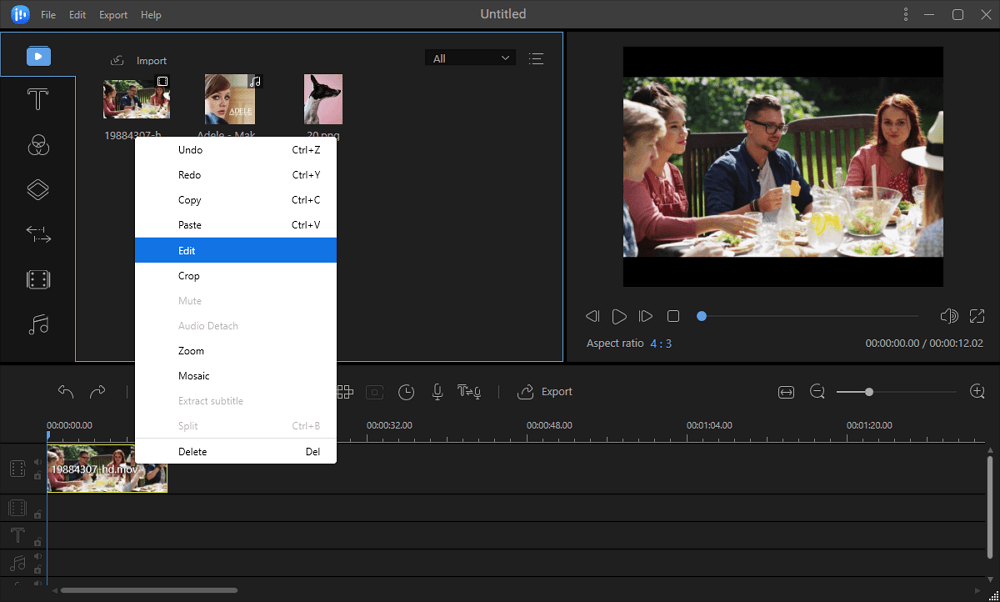
Ensuite, vous pouvez diviser, découper, accélérer, faire pivoter, ajouter un filigrane ou améliorer les clips vidéo.
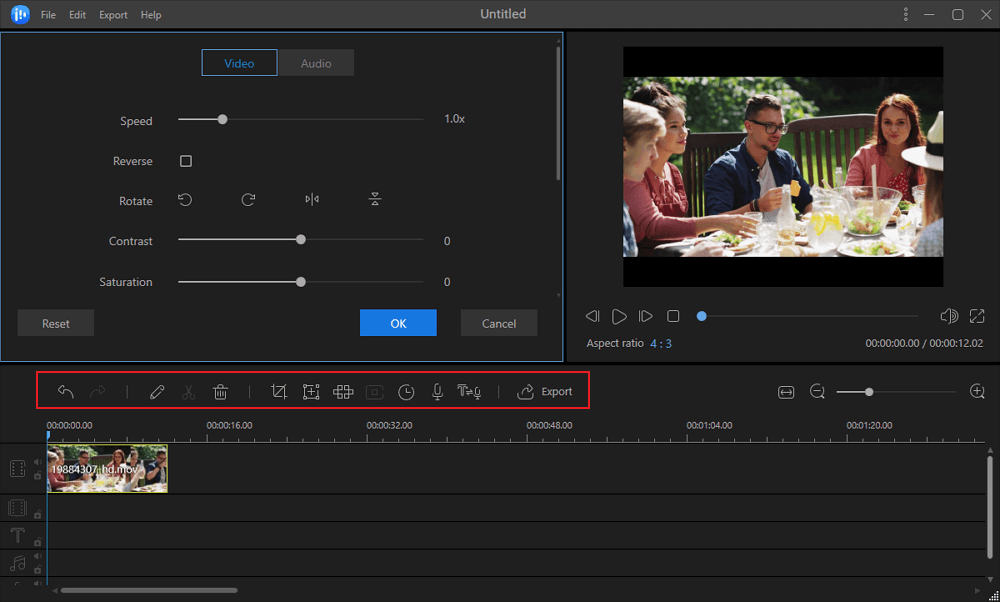
Étape 5. Exporter des projets
Cliquez sur « Exporter » dans la barre d’outils pour exporter le projet. Il existe quatre méthodes disponibles pour enregistrer le projet.
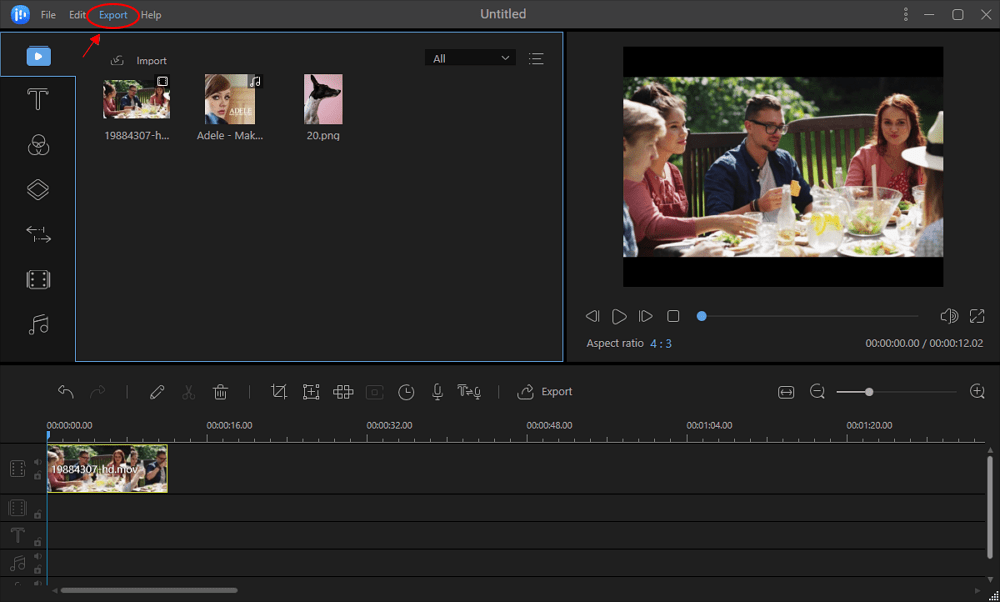
Conclusion
Nous avons couverts les dix meilleurs enregistreurs vidéo en streaming gratuits pour vous aider à enregistrer facilement des vidéos Youtube, des émissions de télévision ou d’autres vidéos en ligne.
Tous ces enregistreurs vidéo en streaming sont livrés avec des fonctionnalités et des applications précieuses. Il est un peu difficile de trouver ou de choisir le meilleur.
- 10 Meilleurs robots de trading IA assistés par l’Intelligence Artificielle - 28 mars 2023
- 9 Meilleurs appareils de mesure et détecteurs EMF - 19 mars 2023
- 10 Meilleurs générateurs de visages basés sur IA - 8 mars 2023